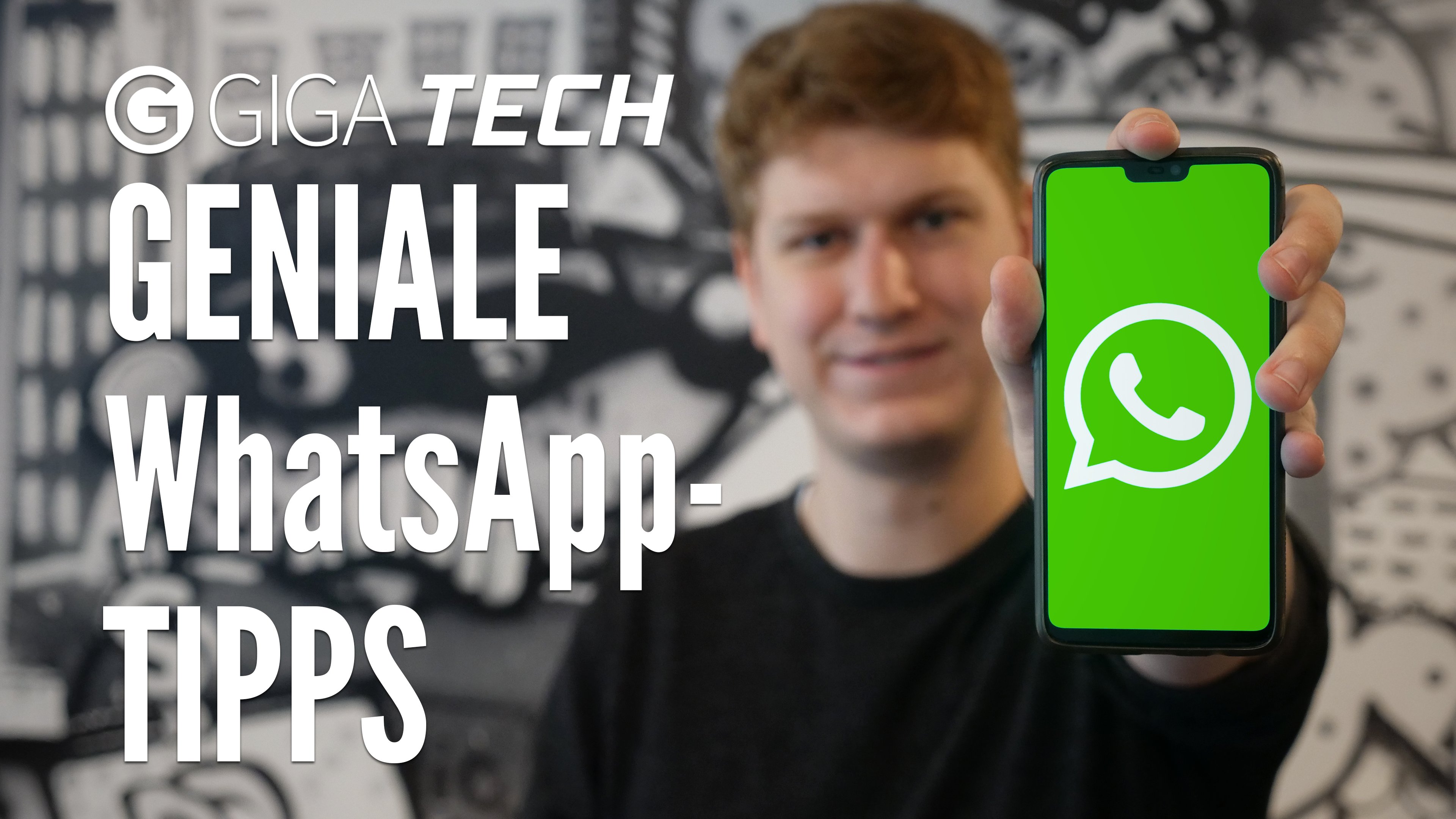Wer von einem iPhone auf ein Android-Smartphone umsteigt, wird mit einigen Hindernissen konfrontiert. Lange Zeit war auch das Umziehen von WhatsApp vom iOS-Gerät auf ein Android-Smartphone, zum Beispiel auf ein Samsung-Galaxy-Modell, nur über Umwege möglich. Die Entwickler der App haben jetzt aber nachgesteuert und bieten eine komfortable Möglichkeit, Chat-Verläufe von einem iPhone auf ein Android-Smartphone zu übertragen.
Die Entwickler von WhatsApp weisen selbst darauf hin, dass eure Gespräche aufgrund der Ende-zu-Ende-Verschlüsselung nicht auf den Servern abgelegt, sondern lediglich lokal auf dem Handy gesichert werden. Somit ist es also nicht möglich, den WhatsApp-Verlauf nach dem Einrichten des Instant-Messengers einfach vom Server auf das neue Gerät herunterzuladen. Zwar sind die Verläufe direkt auf dem Smartphone abgelegt, doch das Backup-System vom iPhone ist nicht kompatibel zur Android-Struktur. Jetzt führt man aber eine bequeme Methode zur Übertragung von WhatsApp von einem iPhone auf ein Android-Gerät ein.
Achtung: Die neue Funktion wird aktuell nur für Samsung-Smartphones eingeführt, die mindestens Android 10 installiert haben. Nutzer von Android-Geräten anderer Hersteller müssen sich noch ein wenig gedulden, bekommen die Option aber auch bald. Derzeit gibt es für Smartphones von Xiaomi, Huawei und Co. eine alternative, aber kostenpflichtige Option, die wir weiter unten vorstellen.
Chats von iOS (iPhone) auf Samsung-Smartphone übertragen
Es lassen sich nicht nur Textnachrichten übertragen, sondern auch alle Fotos, Videos und Sprachnachrichten. Diese Voraussetzungen müssen erfüllt sein, um Inhalte aus WhatsApp vom iPhone auf das Android-Smartphone mitzunehmen:
- Stellt sicher, dass sich WhatsApp in der aktuellen Version auf dem iPhone und Samsung-Gerät befindet. Auf dem iPhone wird Version 2.21.160.17 oder höher benötigt, beim Android-Gerät Version 2.21.16.20.
- Zudem muss die SmartSwitch-App mindestens in der Version 3.7.22.1 auf dem Samsung-Handy vorliegen.
- Ihr benötigt ein USB-C-auf-Lightning-Kabel oder einen entsprechenden Adapter.
- Auf beiden Smartphones muss die gleiche Telefonnummer angemeldet sein.
- Das Samsung-Smartphone muss frisch zurückgesetzt sein.
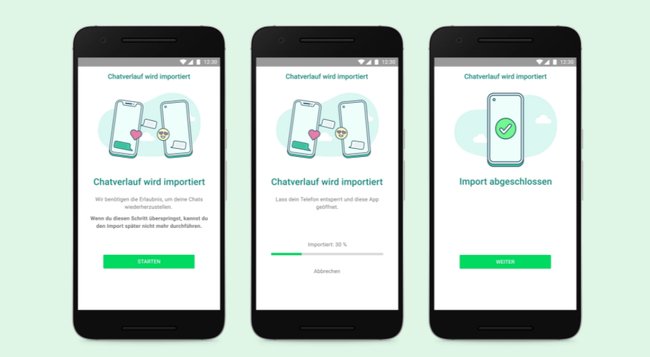
Könnt ihr alle genannten Punkte abhaken, geht es so weiter:
- Schaltet das Samsung-Gerät ein und verbindet es per Kabel mit dem iPhone.
- Geht die Schritte aus der SmartSwitch-App durch.
- Folgt der Aufforderung, den QR-Code auf dem Samsung-Bildschirm mit der iPhone-Kamera einzuscannen. Lässt sich der QR-Code nicht scannen, öffnet die Einstellungen in der iOS-App und wählt im Bereich „Chats“ die Option „Chats zu Android verschieben“.
- Drückt auf „Start“ beim iPhone und führt die Einrichtung anschließend auf dem Samsung-Gerät fort.
- Sobald der Start-Bildschirm erscheint, öffnet ihr WhatsApp und meldet euch mit der gleichen Telefonnummer wie auf dem iOS-Gerät an.
- Nun könnt ihr die Option „Importieren“ auswählen.
- WhatsApp wird final eingerichtet und ihr könnt auf alle bisherigen Nachrichtenverläufe samt Fotos, Videos und Sprachnachrichten auf dem frischen Samsung-Smartphone zugreifen. Die Daten bleiben auch auf dem iOS-Gerät erhalten, falls ihr WhatsApp nicht löscht oder das iPhone zurücksetzt.
Anruflisten lassen sich nicht übertragen. Zudem ist es nicht möglich, zwei unterschiedliche Chat-Verläufe zusammenzuführen oder einen alten Verlauf auf eine neue Nummer mitzunehmen.
Mit diesen Tricks holt ihr alles aus WhatsApp heraus (Video):
Falls ihr WhatsApp bereits voreilig auf dem Android-Smartphone eingerichtet habt, löscht den Messenger noch einmal, stellt sicher, dass die Anwendung auf dem iPhone noch läuft und führt die Schritte nach einer Neuinstallation durch.
WhatsApp: Chat-Verlauf von iOS (iPhone) auf alle Android-Geräte verschieben
Habt ihr kein Samsung-Smartphone, sondern zum Beispiel ein Xiaomi-Gerät oder Android-Smartphone eines anderen Herstellers, müsst ihr euch noch etwas gedulden, bis die Funktion in WhatsApp freigeschaltet wird. Alternativ könnt ihr ein zusätzliches, aber kostenpflichtiges Tool verwenden. Hier hilft zum Beispiel der Wazzap Migrator. Ist die App auf dem Android-Gerät installiert, geht wie folgt vor:
- Verbindet das iPhone mit einem PC oder Mac und startet iTunes.
- Erstellt ein automatisches Backup auf dem Computer. Das Backup darf nicht verschlüsselt sein.
- Ladet den WazzapMigrator Extractor auf euren Rechner herunter. Die Anwendung ist im Gegensatz zur App kostenlos.
- Ruft das iPhone-Backup im Migrator auf und extrahiert es, zum Beispiel nach „Google Drive“ oder auf die Festplatte. Um den Chat-Verlauf zu übertragen, benötigt ihr den WhatsApp-Ordner „Media“ sowie die Datei „ChatStorage.sqlite“.
- Verschiebt die Dateien in den „Download“-Ordner des Android-Smartphones.
- Da WhatsApp den Verlauf nur bei einer Neuinstallation erneuert, müsst ihr den Messenger zunächst vom Android-Smartphone löschen.
- Startet die WazzapMigrator-App auf dem Android-Gerät und ruft die soeben überspielten WhatsApp-Dateien hier auf.
- Drückt auf den „Play“-Button, damit die App die Inhalte umwandelt.
- Installiert WhatsApp jetzt neu und stellt bei der Ersteinrichtung das gefundene Backup her.
- Beim Installationsvorgang wird der Chat-Verlauf aus dem Wazzap-Migrator erkannt. Wählt das Backup aus. Eure alten Chats vom iPhone werden nun in die neue WhatsApp-Installation auf dem Android-Gerät übertragen.
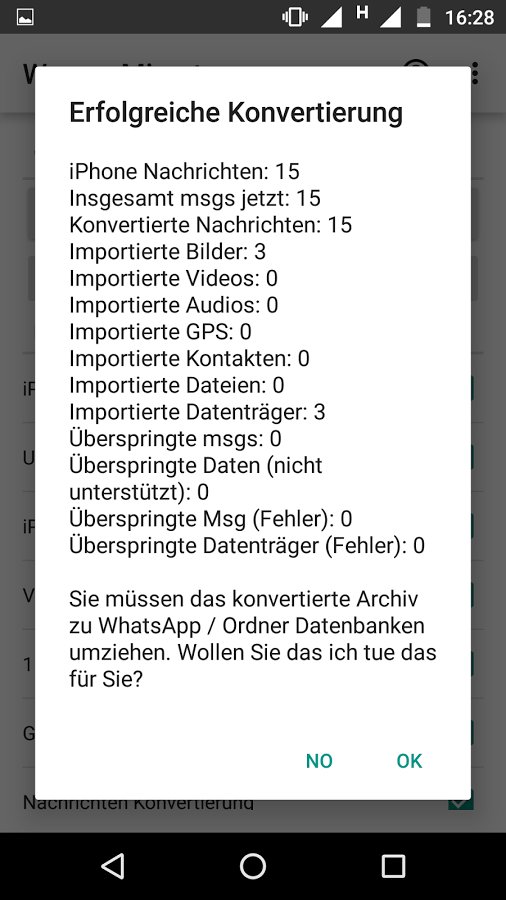
Solltet ihr Probleme beim Übertragen des Verlaufs von iPhone zu Android haben, könnt ihr euch direkt an den Entwickler des Programms wenden, indem ihr dort die Fehlermeldung postet und beschreibt, was genau schief gegangen ist.
Ursprünglicher Artikel vom 19. Dezember 2013, zuletzt aktualisiert am 3. September 2021.